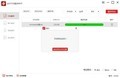刚上班时,加班一两小时很常见,不仅因为是新人,还因为没掌握工作技巧。最近效率提升不少,想把新学会的文档翻译软件使用方法分享给大家!
1、 开启电脑文档翻译工具,桌面会迅速弹出其功能页面。
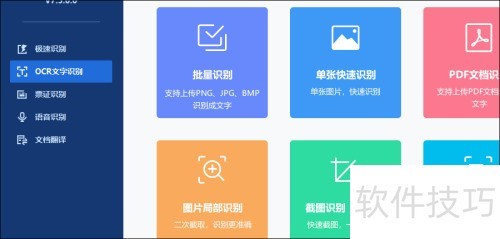
2、 在该工具页面上有多种功能可供选择。今天我们需进行PDF文档翻译,因此要在这些功能里点击文档翻译选项。
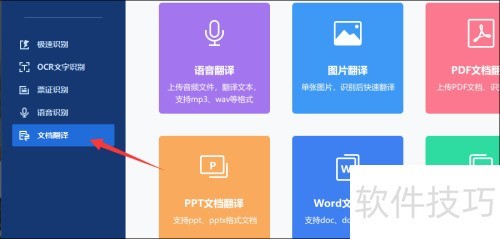
3、 进入文档翻译页面,有多项翻译功能可供选择。滑动鼠标,点击PDF文档翻译功能键即可。
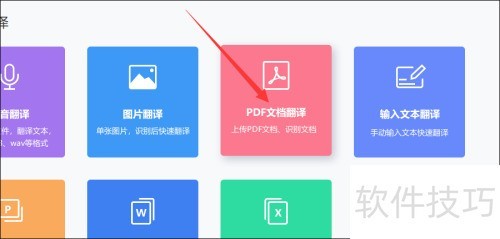
4、 打开PDF文档翻译页面,先添加文件,点击蓝色上传文件按钮即可。
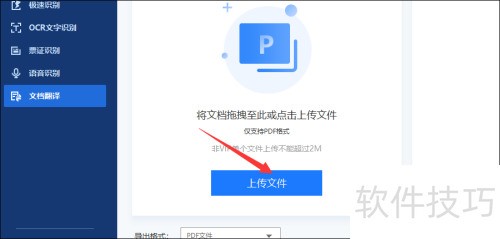
5、 上传文件后,别急着翻译,先选择文档翻译前后的语种,再根据需求调整设置。
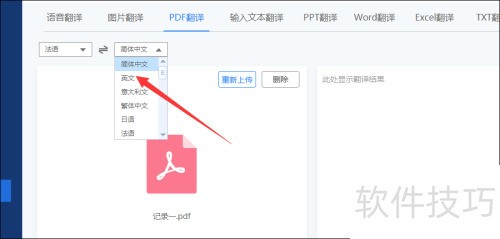
6、 选定文档翻译的前后语种后,接下来可调整导出目录。先切换至自定义模式,然后设置详细路径。一切就绪后,点击开始翻译,即可顺利完成PDF文档的翻译工作。
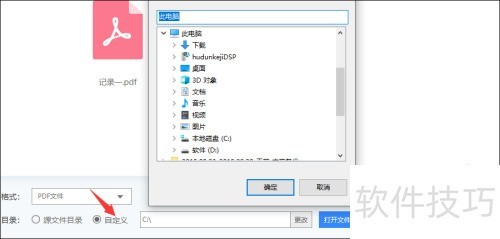
7、 以上是文档翻译软件某功能的操作,大家都学会了吗?学会的小伙伴可以分享给朋友们!